Contrôle d’accès
Weblate est doté d’un système de privilèges précis permettant d’attribuer des autorisations d’accès à l’ensemble de l’instance ou à une partie limitée de celle-ci.
Modifié dans la version 3.0: Avant Weblate 3.0, le système de privilèges était uniquement basé sur celui de Django, mais il est maintenant spécifiquement construit pour Weblate. Si vous utilisez une version plus ancienne, veuillez consulter la documentation pour la version spécifique que vous utilisez.
Contrôle d’accès simple
Si vous n’administrez pas toute l’installation de Weblate et que vous avez juste accès à la gestion de certains projets (comme sur Weblate hébergé), vos options de gestion de contrôle d’accès sont limitées aux paramètres suivants. Si vous n’avez pas besoin d’une configuration complexe, ceux-ci sont suffisants pour vous.
Contrôle d’accès au projet
Note
Cette fonctionnalité n’est pas disponible pour les projets utilisant le plan « projet Libre » hébergé sur Hosted Weblate.
Vous pouvez limiter les accès d’un utilisateur à des projets individuels en sélectionnant un Contrôle d’accès différent. Les options disponibles sont :
- Public
Visible publiquement, traduisible par les tous les utilisateurs connectés.
- Protégé
Visible publiquement, mais traduisible uniquement pour les utilisateurs sélectionnés.
- Privé
Visible et traduisible uniquement pour les utilisateurs sélectionnés.
- Personnalisé
Les fonctionnalités Gestion d’utilisateurs seront désactivées ; par défaut, les utilisateurs ne peuvent faire aucune action sur le projet. Vous devrez paramétrer toutes les autorisations en utilisant Contrôle d’accès personnalisé.
Les Contrôles d’accès peuvent être changés dans l’onglet Accès dans la configuration (Gestion ↓ Paramètres) de chaque projet.
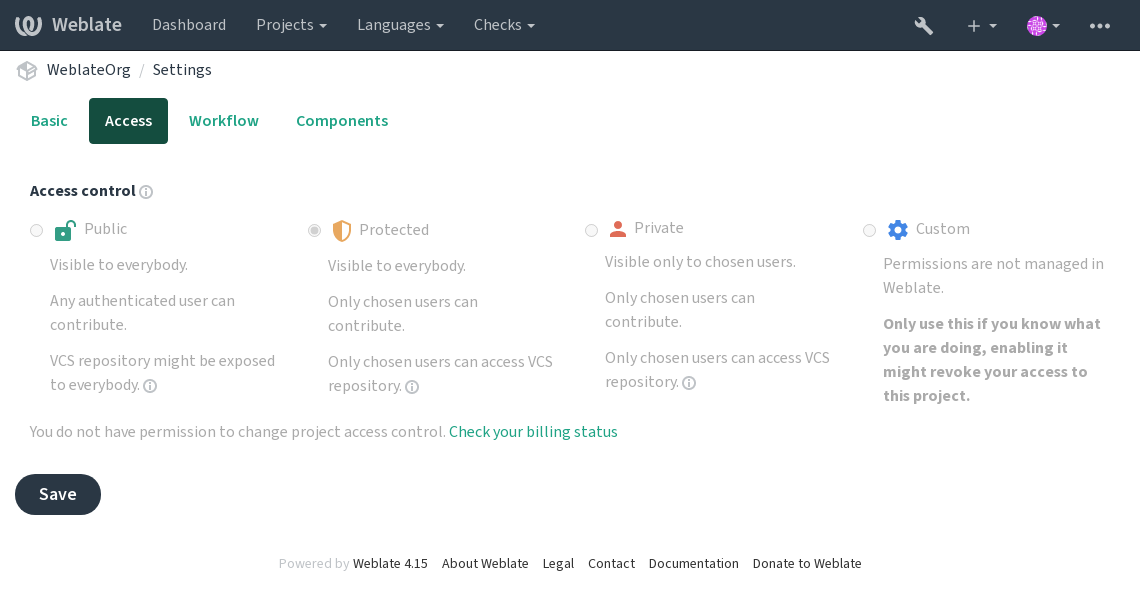
La valeur par défaut peut être modifiée avec DEFAULT_ACCESS_CONTROL.
Note
Même pour les projets Privés, certaines informations sur votre projet seront exposées : les résumés de statistiques et de langage pour toute la session incluront les décomptes pour tous les projets malgré le paramètre de contrôle d’accès. Votre nom de projet et d’autres informations ne peuvent pas être révélés par ce moyen.
Note
Les sets de permissions disponibles par défaut pour les utilisateurs dans les projets Public, Protégé, et Privé peuvent être redéfinis via l’instance administrateur de Weblate en utilisant paramètres personnalisés.
Voir aussi
Gestion du contrôle d’accès par projet
Les utilisateurs ayant le privilège Gérer l’accès au projet (voir privilèges) peuvent gérer les utilisateurs dans les projets en les ajoutant aux équipes. La collection initiale d’équipes est fournie par Weblate, mais des équipes supplémentaires peuvent être définies pour fournir un contrôle d’accès plus fin. Vous pouvez limiter les équipes aux langues et leur attribuer des rôles d’accès désignés (voir privilèges).
Les équipes suivantes sont créées automatiquement pour chaque projet :
Pour les projets Public, Protégé et Privé :
- Administration
Inclut toutes les autorisations disponibles pour le projet.
- Révision (seulement si réviser le processus est activé)
Peut approuver les traductions lors de la révision.
Pour les projets Protégés et Privés uniquement :
- Traduire
Peut traduire le projet et téléverser des traductions effectuées hors ligne.
- Sources
Peut modifier des chaînes source (si autorisé par les paramètres du projet) et les informations de chaîne source.
- Langues
Peut gérer les langues traduites (ajouter ou supprimer des traductions).
- Glossaire
Peut gérer le glossaire (ajouter ou supprimer des entrées, ou téléverser).
- Mémoire
Peut gérer la mémoire de traduction.
- Captures d’écran
Peut gérer les captures d’écran (les ajouter ou les supprimer, et les associer à des chaînes de caractères source).
- Traduction automatique
Peut utiliser la traduction automatique.
- Système de contrôle de versions
Peut gérer le système de contrôle des versions et accéder au dépôt exporté.
- Facturation
Peut accéder aux informations et paramètres de facturation (voir Facturation).
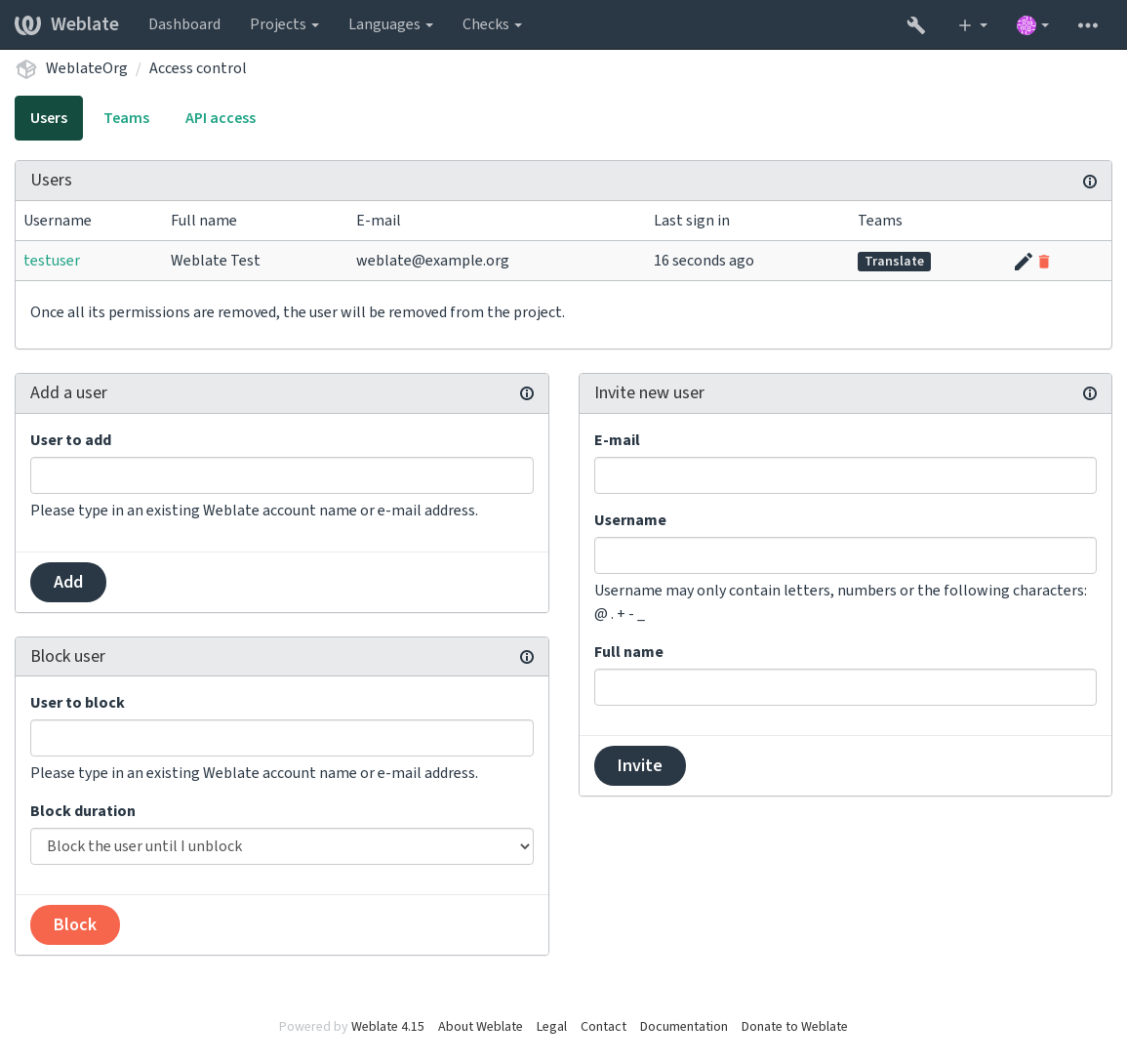
Ces fonctionalités sont disponibles dans la page Access control, qui est accessible depuis le menu Manage ↓ Users du projet.
Administrateurs de l’équipe
Nouveau dans la version 4.15.
Each team can have team administrator, who can add and remove users within the team. This is useful in case you want to build self-governed teams.
Invitation de nouvel utilisateur
En plus d’ajouter un utilisateur existant au projet, il est possible d’en inviter de nouveaux. Tout nouvel utilisateur sera créé immédiatement, mais son compte restera inactif jusqu’à ce qu’il se connecte à l’aide d’un lien contenu dans l’invitation envoyée par e-mail. Il n’est pas nécessaire d’avoir des privilèges à l’échelle du site pour cela, une autorisation de gestion d’accès sur le périmètre du projet (par exemple une appartenance au groupe Administration) serait suffisante.
Indication
Si l’utilisateur invité a manqué la validité de l’invitation, il peut définir son mot de passe à l’aide de l’adresse courriel invitée dans le formulaire de réinitialisation du mot de passe puisque le compte est déjà créé.
Nouveau dans la version 3.11: Il est possible de renvoyer le courriel d’invitation aux utilisateurs (cet envoi annule toutes les invitations envoyées précédemment).
Le même type d’invitations sont disponible partout sur le site depuis management interface dans l’onglet Users.
Les utilisateurs bloqués
Nouveau dans la version 4.7.
Dans certains cas, des utilisateurs ont un mauvais comportement. Vous avez la possibilité de les empêcher de contribuer. L’utilisateur bloqué pourra toujours voir le projet s’il a les autorisations, mais il ne pourra plus contribuer.
Gestion des droits par projet
Réglez vos projets sur Protégé ou Privé, et gérez les utilisateurs par projet dans l’interface Weblate.
By default this prevents Weblate from granting access provided by Users and Viewers default teams due to these teams’ own configuration. This doesn’t prevent you from granting permissions to those projects site-wide by altering default teams, creating a new one, or creating additional custom settings for individual component as described in Contrôle d’accès personnalisé below.
L’un des principaux avantages de la gestion des permissions via l’interface utilisateur de Weblate est que vous pouvez la déléguer à d’autres utilisateurs sans leur donner le privilège de super-utilisateur. Pour ce faire, ajoutez-les à l’équipe Administration du projet.
Contrôle d’accès personnalisé
Note
Cette fonctionnalité n’est pas disponible pour les projets utilisant le plan « projet Libre » hébergé sur Hosted Weblate.
The permission system is based on teams and roles, where roles define a set of permissions, and teams link them to users and translations, see Users, roles, teams, and permissions for more details.
Les fonctionnalités les plus puissantes du système de contrôle d’accès de Weblate ne sont pour l’instant disponibles qu’à travers l’interface d’administration Django. Vous pouvez l’utiliser pour gérer les permissions de n’importe quel projet. Vous n’avez pas nécessairement besoin de passer en mode Custom contrôle d’accès pour l’utiliser. Cependant, vous devez avoir les privilèges de super-utilisateur pour l’utiliser.
Si vous n’êtes pas intéressé par les détails de l’implémentation et que vous voulez juste créer une configuration suffisamment simple, basée sur les valeurs par défaut, ou que vous n’avez pas accès à l’ensemble de l’installation de Weblate (comme sur Hosted Weblate), veuillez vous référer à la section Contrôle d’accès simple.
Configurations communes
Cette section contient un aperçu de certaines configurations courantes susceptibles de vous intéresser.
Gestion des droits à l’échelle du site
To manage permissions for a whole instance at once, add users to appropriate default teams:
Users (this is done by default by the automatic team assignment).
Reviewers (si vous utilisez review workflow avec des réviseurs dédiés).
Gestionnaires (si vous souhaitez déléguer la plupart des opérations de gestion à une autre personne).
You should keep all projects configured as Public (see Contrôle d’accès au projet), otherwise the site-wide permissions provided by membership in the Users and Reviewers teams won’t have any effect.
You may also grant some additional permissions of your choice to the default teams. For example, you may want to give a permission to manage screenshots to all the Users.
You can define some new custom teams as well. If you want to keep managing your permissions site-wide for these teams, choose an appropriate value for the Project selection (e.g. All projects or All public projects).
Autorisations personnalisées pour les langues, les composants ou les projets
You can create your own dedicated teams to manage permissions for distinct objects such as languages, components, and projects. Although these teams can only grant additional privileges, you can’t revoke any permission granted by site-wide or per-project teams by adding another custom team.
Exemple:
Si vous souhaitez (peu importe la raison) autoriser la traduction vers une langue spécifique (par exemple « tchèque ») à un groupe restreint de traducteurs fiables tout en gardant publiques les traductions vers d’autres langues, vous devrez :
Remove the permission to translate Czech from all the users. In the default configuration this can be done by altering the Users default team.
Groupe Utilisateurs Sélection de la langue
Tel que défini
Langues
Toutes sauf le Tchèque
Add a dedicated team for Czech translators.
Groupe Traducteurs tchèques Rôles
Utilisateurs avancés
Sélection de projets
Tous les projets publics
Sélection de la langue
Tel que défini
Langues
Tchèque
Add users you wish to give the permissions to into this team.
Comme vous pouvez le voir, la gestion des autorisations de cette façon est puissante, mais peut être un travail assez fastidieux. Vous ne pouvez pas le déléguer à un autre utilisateur, sauf en accordant des autorisations de super-utilisateur.
Users, roles, teams, and permissions
Les modèles d’authentification se composent de plusieurs éléments :
- Droit
Droit individuel. Les droits ne peuvent pas être attribués à un utilisateur. Ils doivent être attribués via des rôles.
- Rôle
Un rôle définit un ensemble de droits. Ils peuvent être utilisés à plusieurs endroits pour faciliter l’administration.
- Utilisateur
User can belong to several teams.
- Groupe
Un groupe relie les rôles, les utilisateurs et les éléments d’authentification (projets, langues et listes de composants).
Note
A team can have no roles assigned to it, in that case access to browse the project by anyone is assumed (see below).
Accès pour parcourir un projet
A user has to be a member of a team linked to the project, or any component inside that project. Having membership is enough, no specific permissions are needed to browse the project (this is used in the default Viewers team, see List of teams).
Accès pour parcourir un composant
Un utilisateur peut accéder à des composants non restreints dès qu’il est en mesure d’accéder au projet des composants (et disposera de toutes les permissions qui lui ont été accordées pour le projet). Si l’option Accès restreint est activée, l’accès au composant nécessite des autorisations explicites pour le composant (ou une liste de composants dans laquelle se trouve le composant).
Scope of teams
The scope of the permission assigned by the roles in the teams are applied by the following rules:
If the team specifies any Component list, all the permissions given to members of that team are granted for all the components in the component lists attached to the team, and an access with no additional permissions is granted for all the projects these components are in. Components and Projects are ignored.
If the team specifies any Components, all the permissions given to the members of that team are granted for all the components attached to the team, and an access with no additional permissions is granted for all the projects these components are in. Projects are ignored.
Otherwise, if the team specifies any Projects, either by directly listing them or by having Projects selection set to a value like All public projects, all those permissions are applied to all the projects, which effectively grants the same permissions to access all projects unrestricted components.
The restrictions imposed by a team’s Languages are applied separately, when it’s verified if a user has an access to perform certain actions. Namely, it’s applied only to actions directly related to the translation process itself like reviewing, saving translations, adding suggestions, etc.
Indication
Utilisez Sélection de la langue ou Sélection de projet pour automatiser l’inclusion de toutes les langues ou projets.
Exemple:
Let’s say there is a project
foowith the components:foo/barandfoo/bazand the following team:
Groupe Admin-Réviseurs espagnols Rôles
Réviser les chaînes, Gérer le dépôt
Composants
foo/bar
Langues
Espagnol
Members of that team will have following permissions (assuming the default role settings):
Accès général (navigation) à l’ensemble du projet
fooincluant les deux composants :foo/baret``foo/baz``.Vérifier la traduction espagnole des chaînes de
foo/bar(pas ailleurs).Manage VCS for the whole
foo/barrepository e.g. commit pending changes made by translators for all languages.
Automatic team assignments
On the bottom of the Group editing page in the Django admin interface, you can specify Automatic team assignments, which is a list of regular expressions used to automatically assign newly created users to a team based on their e-mail addresses. This assignment only happens upon account creation.
The most common use-case for the feature is to assign all new users to some
default team. In order to do so, you will probably want to keep the default
value (^.*$) in the regular expression field. Another use-case for this option might be to
give some additional privileges to employees of your company by default.
Assuming all of them use corporate e-mail addresses on your domain, this can
be accomplished with an expression like ^.*@mycompany.com.
Note
Automatic team assignment to Users and Viewers is always recreated
when upgrading from one Weblate version to another. If you want to turn it off, set the regular expression to
^$ (which won’t match anything).
Note
As for now, there is no way to bulk-add already existing users to some team via the user interface. For that, you may resort to using the REST API.
Default teams and roles
After installation, a default set of teams is created (see List of teams).
These roles and teams are created upon installation. The built-in roles are always kept up to date by the database migration when upgrading. You can’t actually change them, please define a new role if you want to define your own set of permissions.
Liste des privilèges et des rôles intégrés
Portée |
Droits |
Rôles |
|---|---|---|
Facturation (voir Facturation) |
Consulter la facturation |
Administration, Facturation |
Modifications |
Télécharger les modifications |
Administration |
Commentaires |
Publier un commentaire |
Administration,` Modifier la source`, Utilisateur expérimenté,` Vérifier les chaînes`, Traduire |
Supprimer le commentaire |
Administration |
|
Fermer le commentaire |
Administration,` Vérifier les chaînes` |
|
Composant |
Modifier les paramètres du composant |
Administration |
Composant verrouillé, traductions impossibles |
Administration |
|
Glossaire |
Ajouter une entrée de glossaire |
Administration,` Gérer le glossaire`, Utilisateur expérimenté |
Modifier une entrée de glossaire |
Administration,` Gérer le glossaire`, Utilisateur expérimenté |
|
Supprimer une entrée de glossaire |
Administration,` Gérer le glossaire`, Utilisateur expérimenté |
|
Téléverser des entrées de glossaires |
Administration,` Gérer le glossaire`, Utilisateur expérimenté |
|
Suggestions automatiques |
Utiliser les suggestions automatiques |
Administration,` Modifier la source`, Utilisateur expérimenté,` Vérifier les chaînes`, Traduire |
Mémoire de traduction |
Modifier le mémoire de traduction |
Administration,` Gérer le mémoire de traduction` |
Supprimer le mémoire de traduction |
Administration,` Gérer le mémoire de traduction` |
|
Projets |
Modifier les paramètres du projet |
Administration |
Gérer l’accès au projet |
Administration |
|
Rapports |
Télécharger des rapports |
Administration |
Captures d’écran |
Ajouter une capture d’écran |
Administration,` Gérer les captures d’écran` |
Modifier la capture d’écran |
Administration,` Gérer les captures d’écran` |
|
Supprimer la capture d’écran |
Administration,` Gérer les captures d’écran` |
|
Chaînes sources |
Modifier des informations de chaîne supplémentaire |
Administration,` Modifier la source` |
Chaînes |
Ajouter une nouvelle chaîne |
Administration |
Supprimer une chaîne |
Administration |
|
Ignorer les vérifications en échec |
Administration,` Modifier la source`, Utilisateur expérimenté,` Vérifier les chaînes`, Traduire |
|
Modifier les chaînes |
Administration,` Modifier la source`, Utilisateur expérimenté,` Vérifier les chaînes`, Traduire |
|
Réviser les chaînes |
Administration,` Vérifier les chaînes` |
|
Modifier une chaîne lorsque les suggestions sont appliquées |
Administration,` Vérifier les chaînes` |
|
Modifier les chaînes sources |
Administration,` Modifier la source`, Utilisateur expérimenté |
|
Suggestions |
Accepter une suggestion |
Administration,` Modifier la source`, Utilisateur expérimenté,` Vérifier les chaînes`, Traduire |
Ajouter une suggestion |
Administration,` Modifier la source`, Ajouter une suggestion, Utilisateur expérimenté,` Vérifier les chaînes`, Traduire |
|
Supprimer une suggestion |
Administration,`Utilisateur expérimenté` |
|
Voter pour une suggestion |
Administration,` Modifier la source`, Utilisateur expérimenté,` Vérifier les chaînes`, Traduire |
|
Traductions |
Ajouter une langue à traduire |
Administration, Utilisateur expérimenté, Gérer les langues |
Réaliser une traduction automatique |
Administration,` Traduction automatique` |
|
Supprimer une traduction existante |
Administration,` Gérer les langues` |
|
Télécharger le fichier de traduction |
Administration,` Modifier la source`, Accès au dépôt, Utilisateur expérimenté,` Vérifier les chaînes`, Traduire, Gérer les langues |
|
Ajouter plusieurs langues à traduire |
Administration,` Gérer les langues` |
|
Téléversements |
Définir l’auteur de la traduction téléversée |
Administration |
Remplacer les traductions existantes par un téléversement |
Administration,` Modifier la source`, Utilisateur expérimenté,` Vérifier les chaînes`, Traduire |
|
Téléverser les traductions |
Administration,` Modifier la source`, Utilisateur expérimenté,` Vérifier les chaînes`, Traduire |
|
Système de contrôle de versions |
Accéder au dépôt interne |
` Administration`, Accès au dépôt, Utilisateur expérimenté, Gérer le dépôt |
Commiter les modifications dans le dépôt interne |
Administration, Gérer le dépôt |
|
Pousser les modifications depuis le dépôt local |
Administration, Gérer le dépôt |
|
Réinitialiser les modifications dans le dépôt interne |
Administration, Gérer le dépôt |
|
Voir l’emplacement du dépôt en amont |
` Administration`, Accès au dépôt, Utilisateur expérimenté, Gérer le dépôt |
|
Mettre à jour le dépôt interne |
Administration, Gérer le dépôt |
|
Privilèges pour l’ensemble du site |
Utiliser l’interface de gestion |
|
Créer de nouveaux projets |
||
Ajouter des définitions de langue |
||
Gérer les définitions de langue |
||
Gérer les équipes |
||
Gérer les utilisateurs |
||
Gérer les rôles |
||
Gérer les annonces |
||
Gérer le mémoire de traduction |
||
Gérer la traduction automatique |
||
Gérer la liste des composants |
Note
Les privilèges du site ne sont accordés à aucun rôle par défaut. Ils sont puissants et assez proches du statut de super-utilisateur. La plupart d’entre eux affectent tous les projets de votre installation Weblate.
List of teams
The following teams are created upon installation (or after executing
setupgroups) and you are free to modify them. The migration will,
however, re-create them if you delete or rename them.
- Invités
Définit les droits pour les utilisateurs non authentifiés.
This team only contains anonymous users (see
ANONYMOUS_USER_NAME).You can remove roles from this team to limit permissions for non-authenticated users.
Rôles par défaut : Ajouter une suggestion, Accès au dépôt
- Lecteurs
This role ensures visibility of public projects for all users. By default, all users are members of this team.
By default, automatic team assignment makes all new accounts members of this team when they join.
Rôles par défaut : aucun
- Utilisateurs
Default team for all users.
By default, automatic team assignment makes all new accounts members of this team when they join.
Rôles par défaut : Utilisateur expérimenté
- Réviseur
Groupe pour les réviseurs (voir Flux de travail de traduction).
Rôles par défaut : Réviser les chaînes
- Gestionnaires
Groupe pour les administrateurs.
Rôles par défaut : Administration
Avertissement
Never remove the predefined Weblate teams and users as this can lead to unexpected problems! If you have no use for them, you can removing all their privileges instead.
Restrictions d’accès supplémentaires
If you want to use your Weblate installation in a less public manner, i.e. allow
new users on an invitational basis only, it can be done by configuring Weblate
in such a way that only known users have an access to it. In order to do so, you can set
REGISTRATION_OPEN to False to prevent registrations of any new
users, and set REQUIRE_LOGIN to /.* to require signing in to access
all the site pages. This is basically the way to lock your Weblate installation.
Indication
Vous pouvez utiliser la fonction intégrée Invitation de nouvel utilisateur pour ajouter de nouveaux utilisateurs.